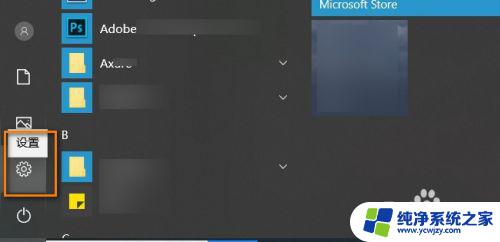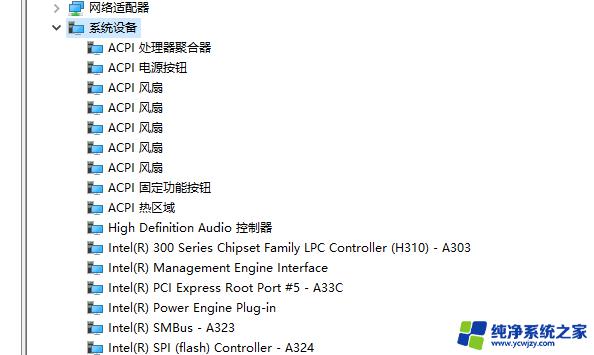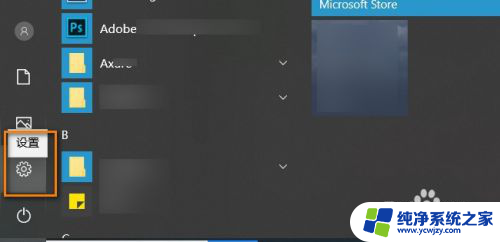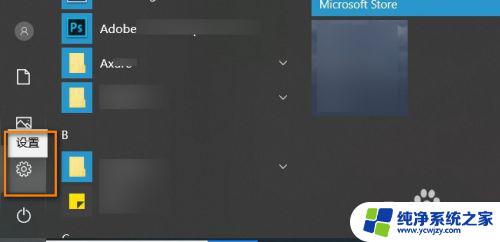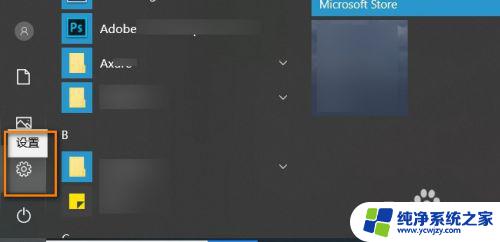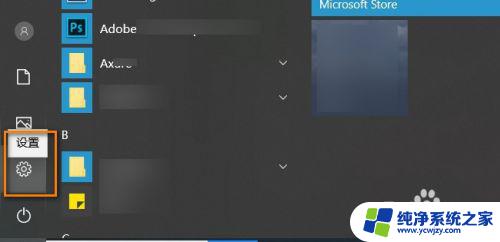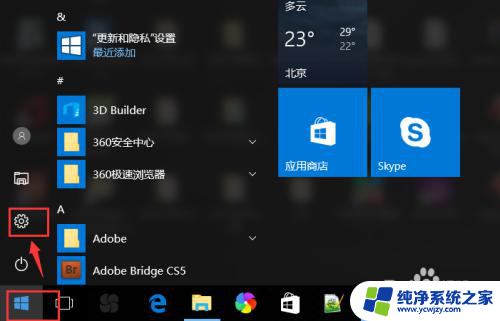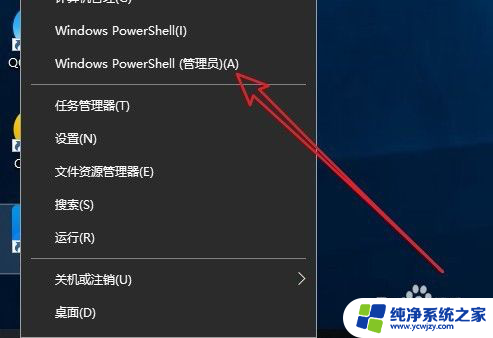台式电脑型号规格 win10系统如何查看电脑型号信息
更新时间:2023-11-08 14:01:53作者:xiaoliu
台式电脑型号规格,在如今的信息时代,电脑已经成为我们生活中不可或缺的一部分,而对于台式电脑而言,了解其型号规格和系统信息是非常重要的。在Win10系统中,查看电脑型号信息并不复杂。只需几个简单的步骤,我们就能轻松获取到电脑的型号和其他相关信息。掌握这些信息,不仅可以帮助我们更好地了解电脑的性能和功能,还能在维修和升级时提供更准确的参考。接下来我们将一起探讨如何在Win10系统中查看电脑型号信息。
步骤如下:
1.打开电脑,点击左下角【开始】。选择【设置】图标,见下图
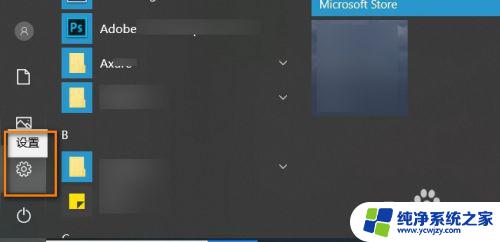
2.进入设置界面,点击【系统】选项,见下图
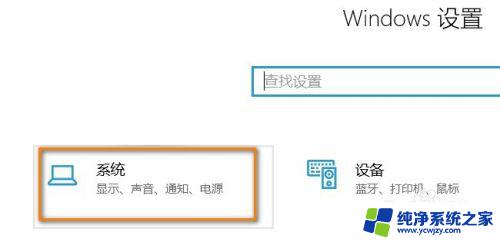
3.进入系统主页,点击最下方的【关于】选项。见下图

4.在设备规格下方,可以查看到电脑的型号。设备名称等信息。
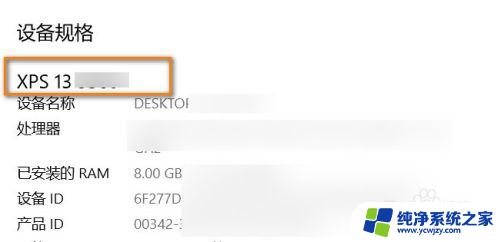
以上就是台式电脑型号规格的详细内容,如果你也遇到了同样的情况,可以参考我提供的方法来解决,希望对你有所帮助。